edge浏览器是win10系统默认使用的一款网页浏览软件,为用户带来了不错的使用体验,让用户体验到了更快、更安全或是更现代化的网页浏览服务,因此edge浏览器软件是大部分用户很喜欢使用的一款浏览器软件,当用户打开edge浏览器启动页面后,会发现页面的背景图片总是一天一换,用户想要将自己喜欢的页面背景图片固定起来使用,却不知道怎么来操作实现,其实操作的过程是很简单的,用户在启动页面上点击设置选项,接着点击编辑背景选项并关闭每天更改新背景选项即可解决问题,那么接下来就让小编来向大家分享一下edge浏览器启动页面背景图片固定显示的方法教程吧,希望用户能够喜欢。
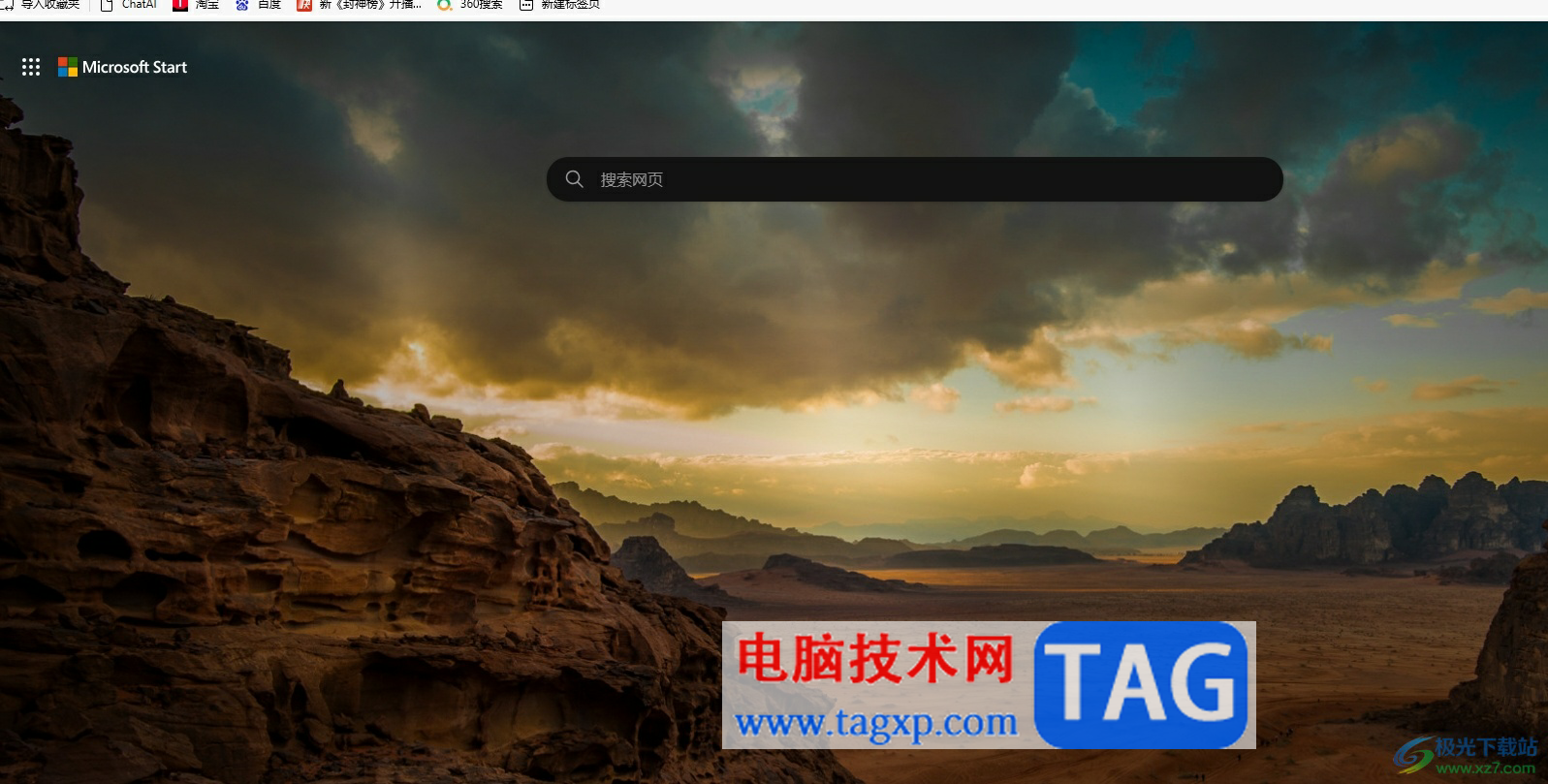
1.用户在电脑上打开edge浏览器软件,并来到启动页面上,可以看到当前的页面背景图片
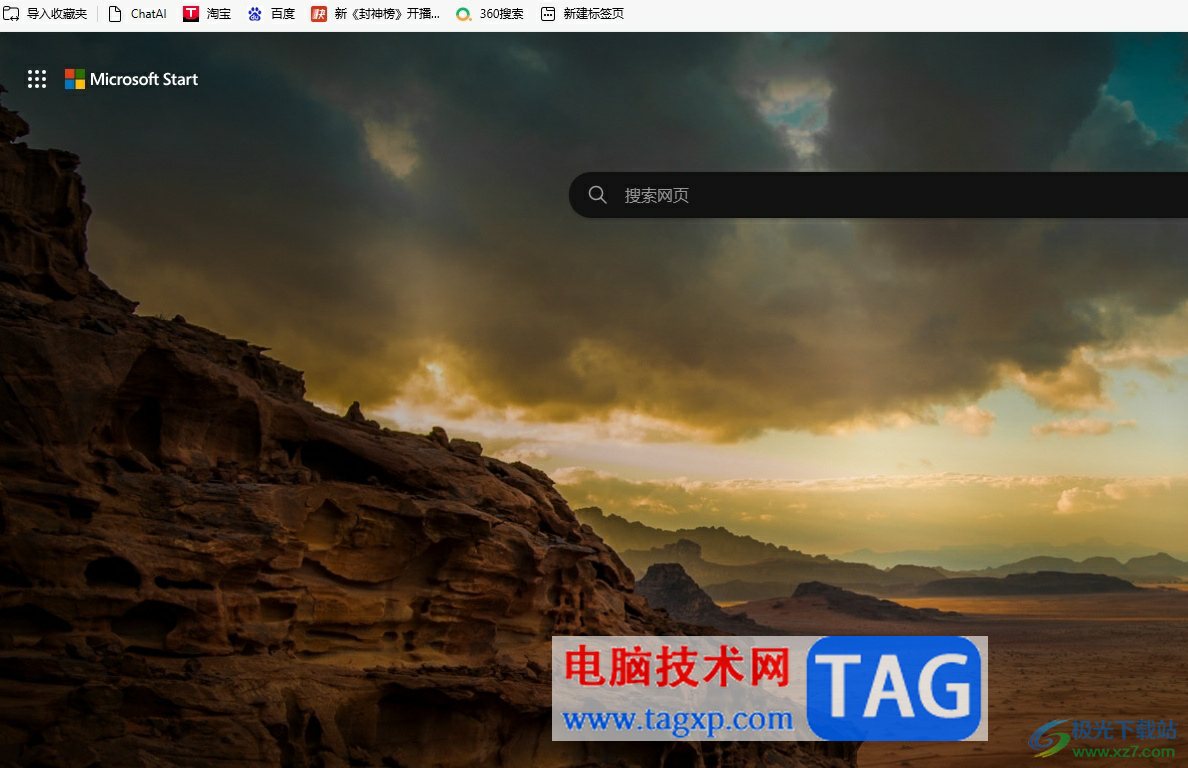
2.为了防止页面背景图片一天一换,用户需要点击页面右上角的设置图标来解决问题
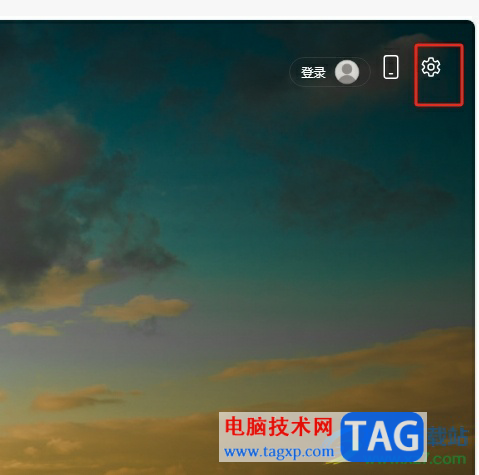
3.在打开的设置窗口中,用户点击背景板块中的编辑背景按钮,将会打开新窗口
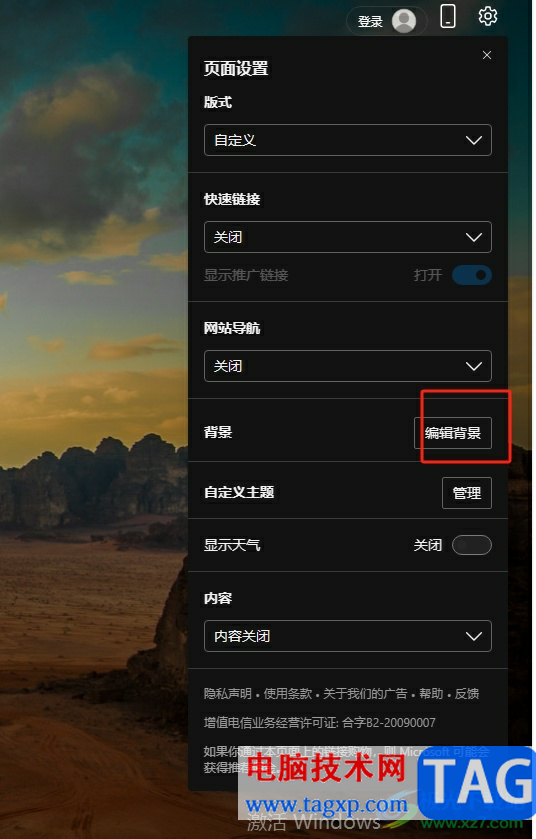
4.进入到编辑背景窗口中,用户将每天更改新背景选项的开关按钮关闭即可解决问题
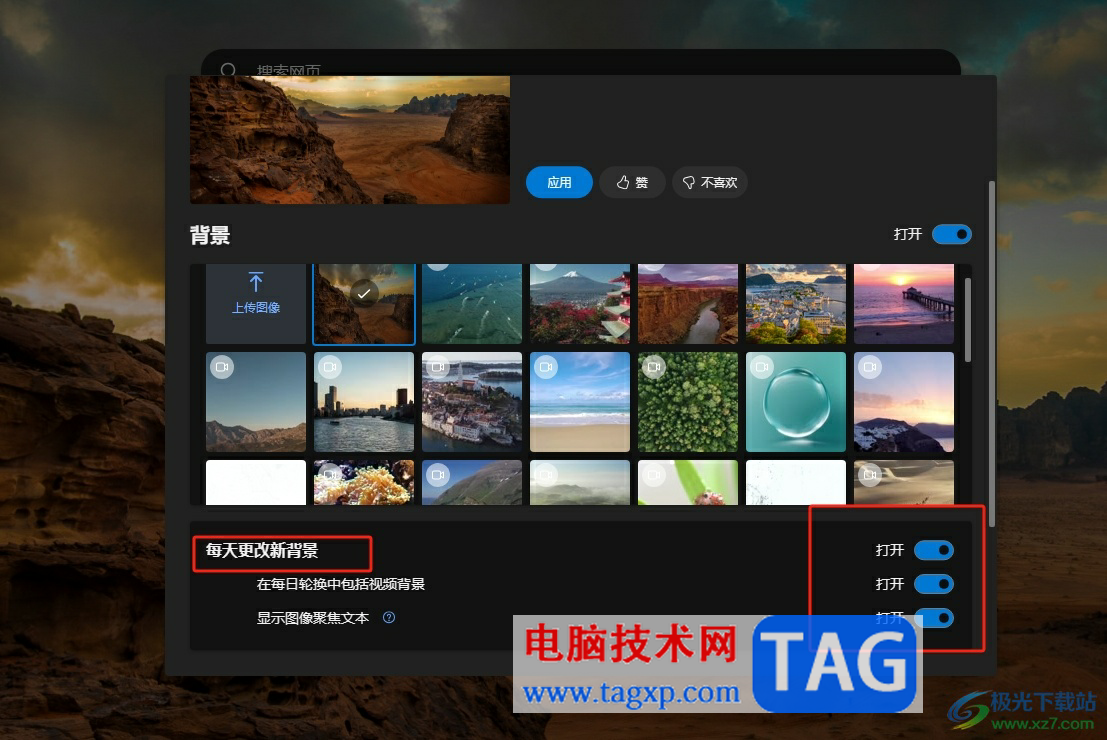
5.成功关闭后,用户再次打开edge浏览器软件时,就不会出现启动页背景图片一天一换的情况了
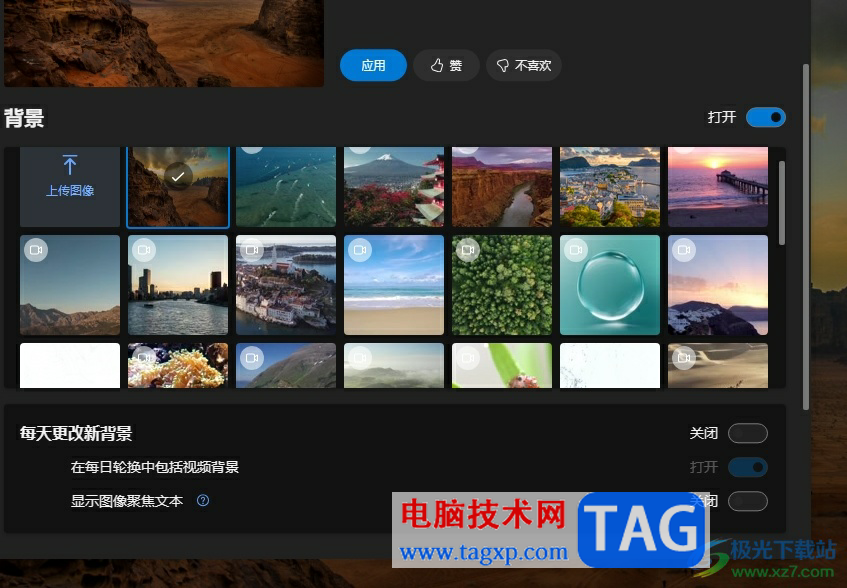
用户在使用edge浏览器软件时,会发现启动页面的背景图片总是一天一换,用户想要将其固定起来显示,就需要在页面的设置窗口中点击编辑背景选项,接着在编辑窗口中关闭每天更改新背景选项即可解决问题,方法简单易懂,因此感兴趣的用户可以跟着小编的教程操作试试看。
 荣耀70pro参数配置详情
荣耀70pro参数配置详情
荣耀70系列在今天正式入网,荣耀70pro的参数配置也大部分都泄露......
阅读 mac怎么安装win10创意者 苹果mac安装win10创
mac怎么安装win10创意者 苹果mac安装win10创
mac怎么安装win10创意者?mac正式支持安装win10创意者系统,下文介......
阅读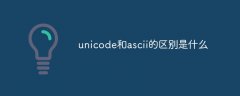 unicode和ascii的区别是什么
unicode和ascii的区别是什么
区别:1、ASCII编码是1个字节,而Unicode编码通常是2个字节。2、......
阅读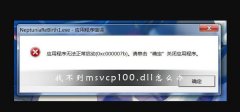 找不到msvcp100.dll怎么办
找不到msvcp100.dll怎么办
msvcp100.dll文件是运行许多程序的重要软件!如果msvcp100.dll文件出......
阅读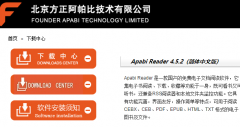 ceb文件用什么软件打开
ceb文件用什么软件打开
很多小伙伴在网上下载了CEB格式的文件,但是发现打不开,那么......
阅读 Illustrator绘制绚丽的618艺术
Illustrator绘制绚丽的618艺术 三星 CEO 为 Galaxy S22 系列有
三星 CEO 为 Galaxy S22 系列有 抖音nanami是什么梗?娜娜米
抖音nanami是什么梗?娜娜米 Windows10 V1909:SSU KB5001205的
Windows10 V1909:SSU KB5001205的 微软发布带外Windows 10 更新
微软发布带外Windows 10 更新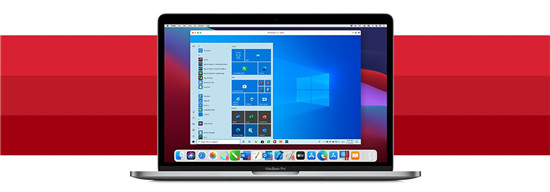 针对 Windows 11、macOS Monte
针对 Windows 11、macOS Monte 很实用的一些电脑安全常
很实用的一些电脑安全常 需要了解的网银用户安全
需要了解的网银用户安全 《幻塔》海风之轮有什么
《幻塔》海风之轮有什么 航海王热血航线布料的真
航海王热血航线布料的真 《茶杯头》dlc汪牌飞行员
《茶杯头》dlc汪牌飞行员 DIY装机必读第四期:小白组
DIY装机必读第四期:小白组 PCIe4.0和PCIe3.0固态硬盘日常
PCIe4.0和PCIe3.0固态硬盘日常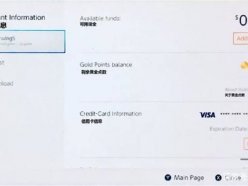 任天堂eshop充值了怎么看余
任天堂eshop充值了怎么看余 CPU风扇应该怎么安装才正
CPU风扇应该怎么安装才正 办公之星将两个表格合并
办公之星将两个表格合并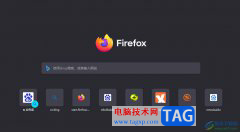 火狐浏览器防止自己沉迷
火狐浏览器防止自己沉迷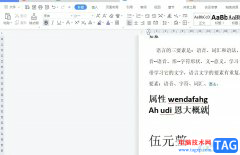 wps把多个文字放到一个小
wps把多个文字放到一个小 PPT设置点击按钮触发动画
PPT设置点击按钮触发动画 小米4i与米4在硬件上有哪
小米4i与米4在硬件上有哪 iPhone13查看屏幕使用时间
iPhone13查看屏幕使用时间 tplink行车记录仪 常见问题
tplink行车记录仪 常见问题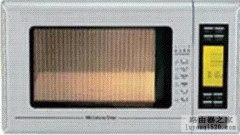 艾泰路由器无线网络干扰
艾泰路由器无线网络干扰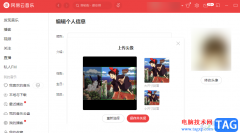
网易云音乐是很多小伙伴都在使用的一款软件,在这款软件中,我们可以找到各种自己喜欢的歌曲,还可以购买自己喜欢的专辑以及演唱会门票,十分的方便。在使用网易云音乐的过程中,有的...
次阅读

笔记本如进不去bios怎么办 笔记本进不去bios操作方法 BIOS有着笔记本所有核心设置,同时我们也可以通过BIOS来设置许多功能,如果笔记本进不去BIOS的话,将会十分困扰,今天小编就为大家带来...
次阅读
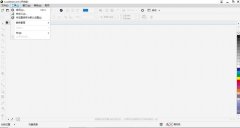
还不会使用Coreldraw 2018将颜色设为默认设置吗,具体该怎么操作呢?还不会的朋友可以来和小编一起学习一下Coreldraw 2018将颜色设为默认设置的操作方法吧,希望通过本篇教程的学习,对大家有所...
次阅读
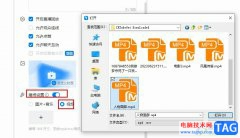
很多小伙伴在使用钉钉进行直播之前,都需要对直播的标题、简介、封面等进行设置,这些内容我们可以在预约直播页面中完成设置。有的小伙伴在进行直播之前还需要播放一段视频进行热场,...
次阅读
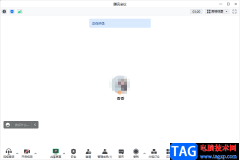
腾讯会议是我们平时接触非常多的一款视频会议软件,具有非常可靠的会议视频协作体验,并且安全性是非常高的,所以大家在使用该软件进行视频会议的时候,也不用担心会议会有被侵入的情...
次阅读
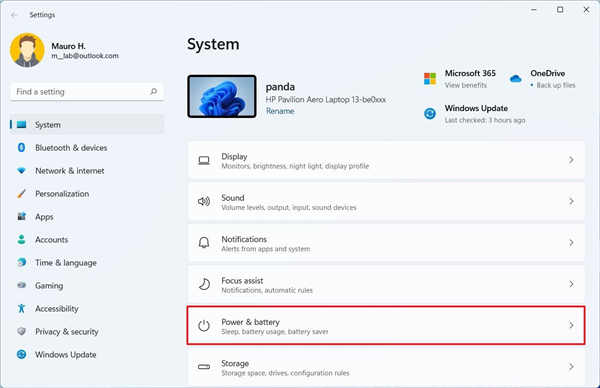
电源模式怎么修改?教你如何在Windows11上更改电源模式 要更改Windows11上的默认电源模式,请使用以下步骤: 1.打开设置。 2.点击系统。 3.单击右侧的电源和电...
次阅读
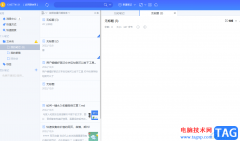
为知笔记作为一款工作笔记软件,给用户带来了许多特色功能,在满足用户各种编辑需求的同时,能够解决团队记录就和团队沟通需求,因此为知笔记很受用户的喜欢,当用户长期未使用这款软...
次阅读
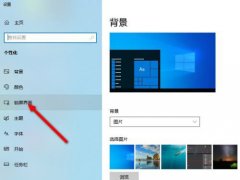
windows10锁屏时间怎么更改呢?最近有不少小伙伴在咨询小编这个问题,那么针对这个问题,小编现在就为大家讲解一下关于windows10更改锁屏时间的方法,有需要的朋友不要错过哦。...
次阅读
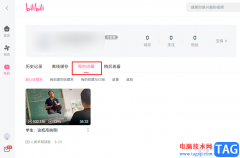
很多小伙伴都喜欢在哔哩哔哩中观看自己喜欢的视频,因为哔哩哔哩中的视频种类十分的丰富,各种喜好都能被满足。在使用哔哩哔哩的过程中,为了避免自己喜欢的视频找不到,我们可以在观...
次阅读
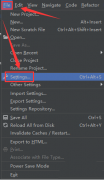
或许有的朋友还不太清楚pycharm怎么导入easygui模块?那么还不太清楚的朋友就赶快跟着小编一起学习一下关于pycharm导入easygui模块的方法吧,具体内容如下。...
次阅读

亲们想知道blender怎么测量人物高度的操作吗?下面就是小编整理blender测量物体的长度的方法流程,赶紧来看看吧,希望能帮助到大家哦!...
次阅读
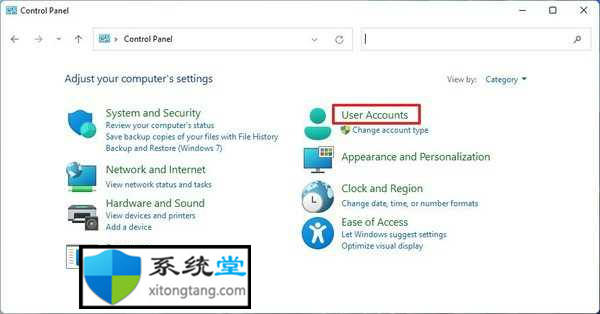
win11专业版如何使用控制面板删除帐户 要使用控制面板删除帐户和文件,请使用以下步骤: 1. 打开控制面板。 2. 单击用户帐户。 3. 单击删除用户帐户选项。...
次阅读

有些朋友在安装win11系统时遇到提示需要安装在GPT硬盘中,不知道如何解决,这时候我们可以先回到之前的系统,将系统盘更改为gpt硬盘就可以了,下面就一起来看一下具体方法吧。...
次阅读
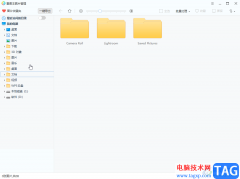
2345看图王是一款非常好用的看图软件,如果有需要我们还可以对图片进行基础的编辑操作,比如我们可以为图片添加马赛,设置特效效果,进行裁剪,添加文字,进行批量重命名等等。如果我...
次阅读
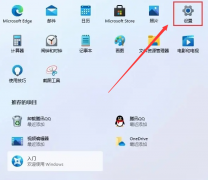
Windows11怎样登录本地用户?很多用户都不知道怎么操作,下面小编为大家分享一下Windows11登录本地用户教程,有需要的用户可以参考下哦。...
次阅读